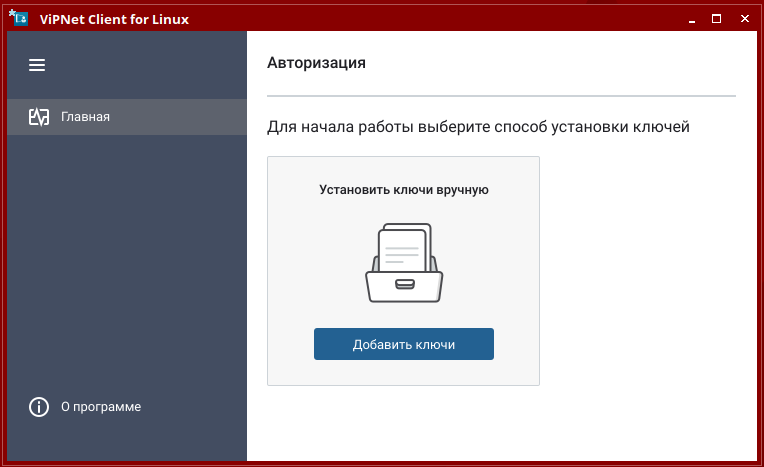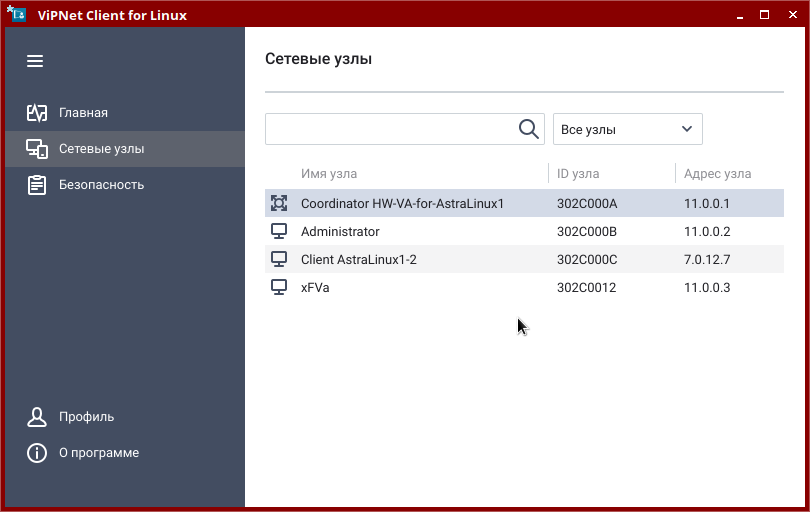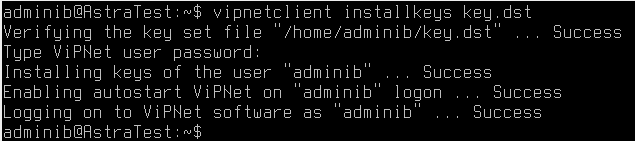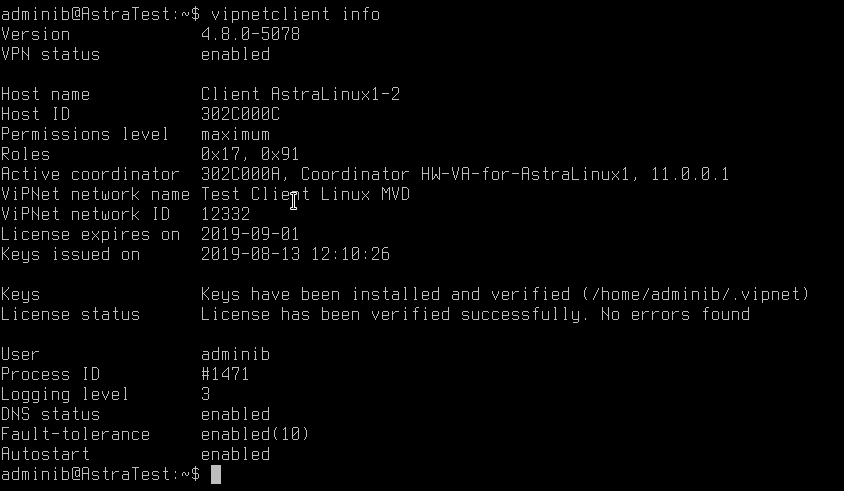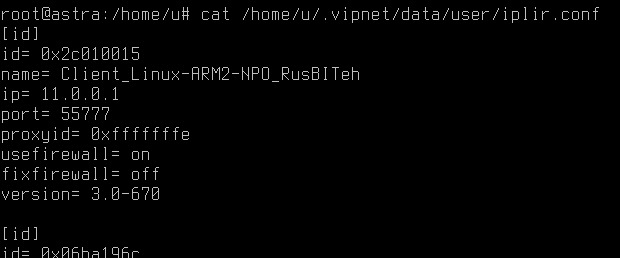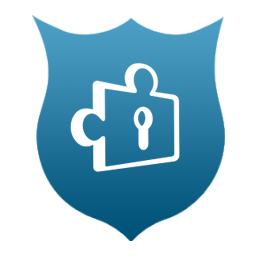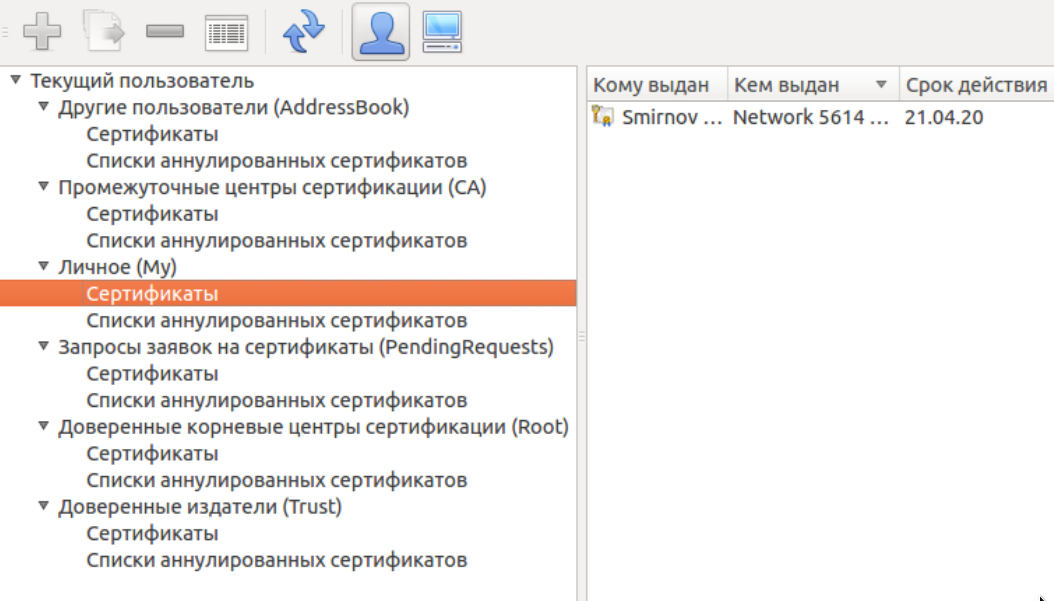- О программе
- Установка VipnetClient
- VipnetClient с графической оболочкой
- Запуск клиента
- Установка ключа
- Сетевые узлы
- VipnetClient с командной строкой
- Установка ключа
- Конфигурация сетевых настроек
- О программе
- Состав программного обеспечения
- Установка
- Ручная установка
- Установка с помощью сценария
- Регистрация ViPNet CSP Linux
- Носители и контейнеры
- Менеджер сертификатов Vipnet CSP Linux
- Установка и сертификата в системное хранилище с помощью утилиты, имеющей графический интерфейс (gui)
- Установка сертификата в системное хранилище с помощью утилиты, имеющей командный интерфейс (cli)
- Установка
- Просмотр свойств сертификатов
- Выполнение криптографических операций с файлами
- Работа ViPNet CSP Linux в режиме замкнутой программной среды
- Под управлением ОС Astra Linux Special Edition РУСБ.10015-01 (очередное обновление 1.5)
- Под управлением ОС Astra Linux Special Edition РУСБ.10015-01 (очередное обновление 1.6)
- Полезные ссылки
О программе
Программный комплекс ViPNet Client предназначен для защиты рабочих мест корпоративных пользователей. ViPNet Client надежно защищает от внешних и внутренних сетевых атак за счет фильтрации трафика. Кроме того, ПК ViPNet Client обеспечивает защищенную работу с корпоративными данными через зашифрованный канал, в том числе для удаленных пользователей. Работа с VipnetClient возможна как через графическую оболочку(GUI), так и через командную строку (Fly-terminal).
Установка VipnetClient
Если вы еще не распаковали дистрибутив ViPNet Client for Linux, в терминале FLY распакуйте его в произвольный каталог с помощью команды:
tar -xvf client-linux_distribute-.tar.gz
sudo dpkg -i vipnetclient__distribute-.deb
sudo dpkg -i vipnetclient_4.8.0-1314_amd64.deb
VipnetClient с графической оболочкой
Запуск клиента
Для запуска Vipnet client следует нажать кнопку «Пуск» → «Системные» → «ViPNet Client for Linux»
Установка ключа
Для подключения к внутренней сети, следует установить dst ключ. Для этого следует нажать кнопку «Добавить ключи» и указать путь до dst* ключей.
Сетевые узлы
После соединения к внутренней сети, для просмотра всех узлов сети, следует нажать кнопку «Сетевые узлы»
VipnetClient с командной строкой
Установка ключа
Откройте терминал Fly и установите dst-ключ для VipNet Сlient:
vipnetclient installkeys Ваш_ключ.dst
После чего следует ввести парольную фразу для dst ключа
Для старта vipnetclient следует воспользоваться командой:
DST-ключ должен быть выпущен для LINUX-машин
При установке dst ключа суперпользователем root, подключение к защищенной сети будет действовать для всех пользователей
Конфигурация сетевых настроек
Конфигурационный файл сетевых настроек находится в скрытой директории пользователя в директории /.vipnet
В конфигурационном файле указаны реальные и виртуальные ip-адресса, порт, имя кластера и др.
О программе
Программное обеспечение ViPNet CSP Linux позволяет организовать выполнение криптографических операций на компьютерах, работающих под управлением операционных систем семейства Linux, и обеспечить защищенный обмен данных на основе инфраструктуры открытых ключей (PKI)
Состав программного обеспечения
Программное обеспечение ViPNet CSP Linux состоит из нескольких пакетов. В зависимости от ваших задач вы можете установить лишь некоторые из них.
Основные пакеты, входящие в ПО ViPNet CSP Linux. Полный перечень всех пакетов можно найти в Руководстве пользователя Vipnet CSP.
Утилита для регистрации ViPNet CSP Linux.
Утилита с командным интерфейсом для работы с хранилищем сертификатов.
Утилита с командным интерфейсом для создания контейнера ключей и запроса на сертификат.
Утилита с графическим пользовательским интерфейсом для работы с хранилищем сертификатов.
Утилита с командным интерфейсом для работы с датчиками случайных чисел.
Утилита, вызов которой используется при использовании датчика случайных чисел, реализованного на поддерживаемом внешнем устройстве
Утилита с графическим пользовательским интерфейсом для работы с датчиками случайных чисел.
Утилита для проверки функциональности криптопровайдера.
Утилита с командным интерфейсом для настройки криптопровайдера ViPNet CSP Linux. Позволяет выполнять следующие действия:
- Просмотр и удаление контейнеров ключей .
- Просмотр и настройка списка опрашиваемых внешних устройств.
- Регламентный контроль датчика случайных чисел.
Содержит элементы, реализующие графический пользовательский интерфейс криптопровайдера. К таким элементам относятся, например, окна для работы с контейнерами ключей.
Служебная утилита для проверки контроля целостности файлов программного обеспечения вручную.
Служебная утилита для создания списка системных файлов ОС Linux, подлежащих контролю целостности.
Утилита, которая позволяет выполнять следующие операции с файлами:
Утилита для работы с программными токенами
Служебная утилита для выполнения криптографических операций при работе с пакетом itcs-openssl.
Установка
Вы можете либо установить все пакеты, входящие в комплект поставки ПО ViPNet CSP Linux, либо выбрать только пакеты, необходимые для выполнения вашей конкретной задачи.
Расположение файлов после установки пакета будет следующим:
Библиотеки и утилиты, входящие во все пакеты:
- Примеры использования — /opt/itcs/share/samples .
- Заголовочные файлы — /opt/itcs/include .
- Исполняемые файлы — /opt/itcs/bin .
Кроме того, будут созданы необходимые служебные каталоги:
- Каталог для файлов настроек: /etc/opt/itcs .
- Каталог для хранения данных приложений: /var/opt/itcs/vipnet-csp .
Каталог для хранения пользовательских данных (например, контейнеров ключей): /home//.itcs/vipnet-csp .
Ручная установка
Для установки следует воспользоваться командой:
Чтобы добавить библиотеки и утилиты с реализацией графического интерфейса криптопровайдера, установите пакеты:
Установка с помощью сценария
В ViPNet CSP Linux версии 4.4 и выше, Вы можете установить необходимые пакеты с помощью специального скрипта vipnetcsp_pkg_manager.sh. При этом зависимости между пакетами будут учтены автоматически.
Для ОС Astra Linux Special Edition (очередное обновление 1.5 и 1.6) и Astra Linux Common Edition 2.12 :
Наборы пакетов, подлежащие установке. Возможные значения:
- all — все подходящие пакеты, находящиеся в каталоге.
- vipnet_csp — все подходящие пакеты ViPNet CSP Linux без пакетов, отвечающих за работу утилит с графическим интерфейсом.
- vipnet_csp_gui — все подходящие пакеты ViPNet CSP Linux.
Регистрация ViPNet CSP Linux
После установки на компьютер программное обеспечение ViPNet CSP Linux работает в демо-режиме (срок его использования ограничен двумя неделями).
Чтобы зарегистрировать ViPNet CSP Linux с помощью полученного кода регистрации, в командной строке перейдите в каталог /opt/itcs/bin и запустите утилиту license со следующими параметрами:
- — идентификатор продукта (csp_linux ).
- — Ваш серийный номер.
- — Ваш регистрационный код.
Чтобы убедиться, что программное обеспечения ViPNet CSP Linux зарегистрировано, запустите утилиту license с параметром list:
Носители и контейнеры
Просмотр доступных контейнеров ключей:
./csp-gost print_containers
Printing available containers (for user):
0. SafeNet eToken (eToken Aladdin)(Makhmadiev): abn_0199.key
1. /home/astrauser/.itcs/vipnet-csp/containers/test1234
Container
Name: abn_0199.key
Type: Device
Location: SafeNet eToken (eToken Aladdin)(Makhmadiev)
Certificate
Issuer: Министерство обороны Российской Федерации
Subject: «НАУЧНО-ПРОИЗВОДСТВЕННОЕ ОБЪЕДИНЕНИЕ РУССКИЕ БАЗОВЫЕ ИНФОРМАЦИОННЫЕ ТЕХНОЛОГИИ»
Serial: 01 d4 71 12 b2 ad 03 20 00 00 0a 57 06 ba 00 05
Subject key identifier: e4 09 ca 71 42 ef 6a 5d 8a ec 70 8c 9d dd dd dd dd 74 e4 78
Not before: 31-10-2018 17:10:00
Not after: 31-10-2019 17:10:00
Fingerprint (SHA1 hash): aa bb cc dd 0e 8e e0 84 e3 8f 48 85 4f 40 80 ef 1a c6 31 04
В результате на экран будет выведен список свойств контейнера ключей, а также соответствующего сертификата, если таковой имеется.
Менеджер сертификатов Vipnet CSP Linux
Установка и сертификата в системное хранилище с помощью утилиты, имеющей графический интерфейс (gui)
Чтобы установить сертификат в системное хранилище с помощью утилиты с графическим интерфейсом пользователя, выполните следующие действия:
В окне Хранилище сертификатов на панели инструментов, выберите в какое хранилище сертификатов вы хотите установить сертификат (My, Root, CA, AddressBook).
Текущий пользователь — Личное — если вы хотите установить сертификат в хранилище сертификатов пользователя.
Установка сертификата в системное хранилище с помощью утилиты, имеющей командный интерфейс (cli)
Установка
Чтобы установить сертификат в системное хранилище с помощью утилиты с командным интерфейсом, в командной строке перейдите в каталог /opt/itcs/bin и запустите утилиту certmgr со следующими параметрами:
- — хранилище сертификатов, задайте одно из следующих значений:
- CurrentUser — если вы хотите установить сертификат в хранилище сертификатов пользователя (является значением по умолчанию);
- LocalMachine — если вы хотите установить сертификат в хранилище сертификатов компьютера .
Пример запуска утилиты certmgr с параметрами:
./certmgr add_certificate —location=CurrentUser —store=My —file=/home/astrauser/cert1 —container=/home/astrauser/.itcs/vipnet-csp/containers/cont1
В результате сертификат будет установлен в выбранное хранилище. Если вы указали путь к соответствующему контейнеру ключей, между сертификатом и контейнером ключей будет установлена связь. Это позволит внешним приложениям, работающим с сертификатом, обращаться к соответствующему контейнеру ключей и выполнять с помощью него криптографические операции.
Просмотр свойств сертификатов
Если вы хотите просмотреть свойства сертификата, следует воспользоваться командой:
Отобразится список сертификатов, установленных в заданном разделе хранилища. Каждому сертификату присваивается порядковый номер (параметр Index). Используйте его при следующем запуске утилиты с новыми параметрами:
./certmgr print_certificates —location=CurrentUser —store=My
./certmgr print_certificate —location=CurrentUser —store=My —index=4./certmgr print_crls —location=CurrentUser —store=My ./certmgr print_crl —location=CurrentUser —store=My —index=2
Выполнение криптографических операций с файлами
С помощью тестовой утилиты cryptofile вы можете зашифровывать и расшифровывать файлы,подписывать файлы электронной подписью и проверять электронную подпись. Примеры команд для выполнения таких операций приведены ниже.
Пример подписания файла test.doc (для задания закрытого ключа используется имя издателя и серийный номер соответствующего ему сертификата):
/opt/itcs/bin/cryptofile sign —in=/home/user1/test.doc —out=/home/user1/test.doc.sig —nodetach —DER —issuer_serial=»CRYPTO-CA|4ee987f40000000009fd»
/opt/itcs/bin/cryptofile encrypt —in=/home/user1/test.doc —out=/home/user1/test.doc.enc —issuer_serial=»CRYPTO-CA|4ee987f40000000009fd»
Пример расшифрования файла test.doc.enc:
Работа ViPNet CSP Linux в режиме замкнутой программной среды
Под управлением ОС Astra Linux Special Edition РУСБ.10015-01 (очередное обновление 1.5)
Если вы устанавливаете ПО ViPNet CSP Linux на компьютер под управлением ОС Astra Linux Special Edition РУСБ.10015-01 (очередное обновление 1.5) и планируете работать с данным ПО в режиме замкнутой программной среды, используйте открытый ключ infotecs_pub_key.gpg, входящий в комплект поставки ViPNet CSP Linux, и следуйте инструкциям из справочного центра Astra Linux: Astra Linux: Режим замкнутой программной среды.
Под управлением ОС Astra Linux Special Edition РУСБ.10015-01 (очередное обновление 1.6)
Если ПО ViPNet CSP Linux устанавливается на компьютер под управлением ОС Astra Linux Special Edition РУСБ.10015-01 (очередное обновление 1.6) и планируется использовать данное ПО в режиме замкнутой программной среды, выполните следующие действия:
1) Установите пакет из состава Astra Linux astra-digsig-oldkeys.
2) Поместите открытый ключ infotecs_pub_key.gpg, входящий в комплект поставки ViPNet CSP Linux, в следующий каталог:
/etc/digsig/keys/legacy/keys/
3) Следуйте инструкциям из справочного центра Astra Linux: Astra Linux: Режим замкнутой программной среды.Полезные ссылки
Сведения о продуктах и решениях ViPNet, распространенные вопросы и другая полезная информация собраны на сайте «ИнфоТеКС»:
- Веб-портал документации ViPNet http://docs.infotecs.ru.
- Описание продуктов ViPNet http://www.infotecs.ru/products/line/
- Информация о решениях ViPNet http://www.infotecs.ru/solutions/
- Сборник часто задаваемых вопросов (FAQ) http://www.infotecs.ru/support/faq/
- Форум пользователей продуктов ViPNet http://www.infotecs.ru/forum/.